Dacă sunteți ca majoritatea oamenilor, probabil că utilizați Microsoft Word pentru toate nevoile dvs. de documente. Word este un program grozav pentru crearea de documente text, dar are limitările sale. Una dintre aceste limitări este incapacitatea de a ascunde textul. Dacă trebuie să ascundeți textul într-un document Word, există câteva soluții pe care le puteți utiliza. O metodă este să utilizați un font care are aceeași culoare ca fundalul documentului. Acest lucru va face textul invizibil, cu excepția cazului în care cineva știe să-l caute. O altă metodă este utilizarea unei casete de text. Puteți insera o casetă de text în document și apoi să formatați caseta de text astfel încât să nu aibă margini sau culoare de fundal. Acest lucru va face textul din interiorul casetei de text invizibil. Dacă trebuie să ascundeți textul într-un document Word, există câteva soluții pe care le puteți utiliza. O metodă este să utilizați un font care are aceeași culoare ca fundalul documentului. Acest lucru va face textul invizibil, cu excepția cazului în care cineva știe să-l caute. O altă metodă este utilizarea unei casete de text. Puteți insera o casetă de text în document și apoi să formatați caseta de text astfel încât să nu aibă margini sau culoare de fundal. Acest lucru va face textul din interiorul casetei de text invizibil. Dacă trebuie să ascundeți text dintr-un anumit motiv, aceste metode ar trebui să funcționeze pentru dvs. Fiți conștienți de faptul că, dacă cineva știe ce face, este posibil să găsească textul ascuns.
În timp ce Microsoft Word permite utilizatorilor să găsească text ascuns dacă dvs nu pot ascunde textul în Word , iată cum puteți scăpa de această problemă. Pot exista mai multe motive pentru care Word nu ascunde textul pe computerul tău Windows 11/10. Aici am combinat câteva cauze comune împreună cu soluții, astfel încât să puteți rezolva problema în câteva minute.
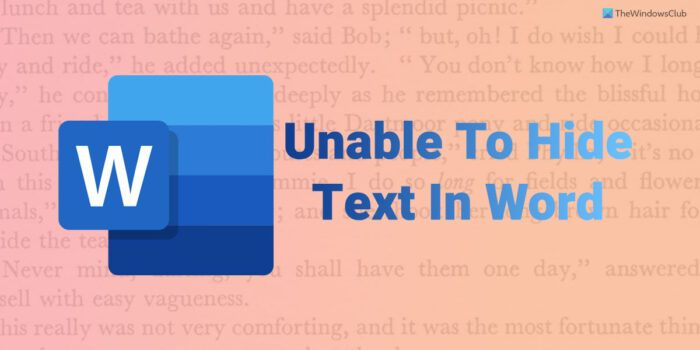
faceți ferestre alternative
Nu se poate ascunde textul în Word
Dacă nu puteți ascunde textul în Microsoft Word, urmați aceste sfaturi pentru a remedia problema:
- Verificați setările Word
- Verificați setarea politicii de grup
- Schimbați valoarea de registry
- Reparați Microsoft Office
Pentru a afla mai multe despre acești pași, continuați să citiți.
1] Verificați setarea Opțiuni Word
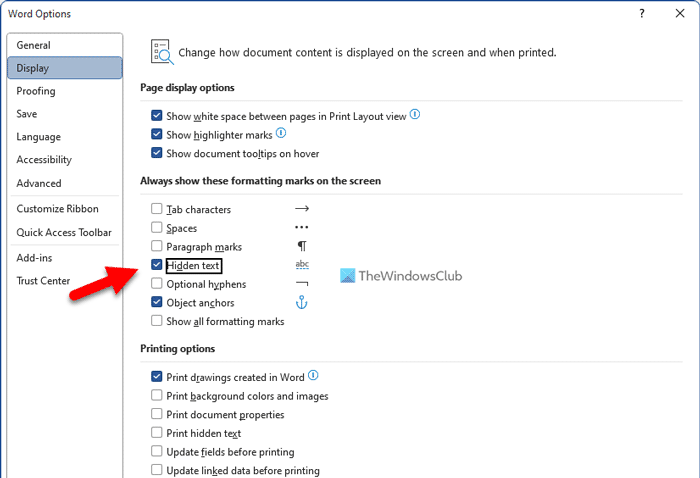
Word vine cu o opțiune încorporată care permite utilizatorilor să arate sau să ascundă textul ascuns într-un document. Chiar dacă activați o opțiune de formatare, este posibil ca textul dvs. ascuns să nu fie vizibil dacă această setare nu este configurată corect. De aceea, trebuie să urmați pașii de mai jos pentru a verifica setarea opțiunilor Word:
- Deschideți Microsoft Word pe computer.
- Click pe Fişier meniul.
- Click pe Opțiuni meniul.
- Schimba cu afişa în fila Opțiuni Word.
- Verifica Text ascuns Caseta de bifat.
- presa AMENDA buton.
Puteți apoi să faceți clic pe pictograma de formatare pentru a afișa textul ascuns.
2] Verificați setarea Politicii de grup.
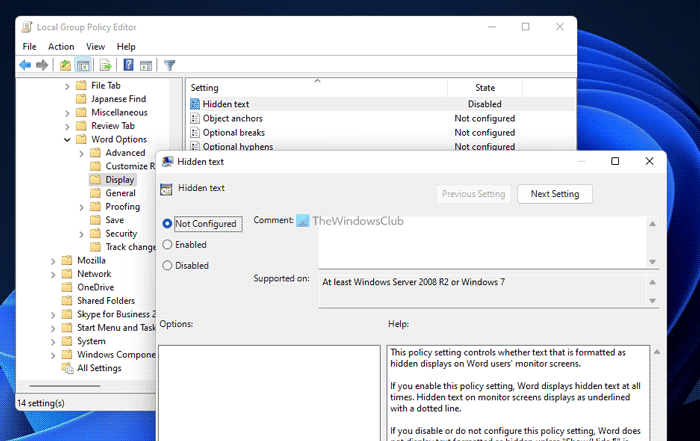
discul este offline, deoarece are o coliziune de semnătură cu un alt disc care este online
Același lucru poate fi activat sau dezactivat folosind Editorul de politici de grup local. Dacă modificați sau modificați o astfel de setare utilizând GPEDIT, trebuie să anulați modificarea folosind același utilitar. Pentru a verifica o setare de politică de grup, urmați acești pași:
- Căutare gpedit.msc în caseta de căutare din bara de activități.
- Faceți clic pe un rezultat individual al căutării.
- Urmați această cale: Configurare utilizator > Șabloane administrative > Microsoft Word 2016 > Opțiuni Word > Afișare
- Faceți dublu clic pe Text ascuns instalare pe partea dreaptă.
- Alege Nu setat opțiune.
- În plus, puteți alege Inclus opțiune.
- presa AMENDA butonul pentru a salva modificările.
Apoi, trebuie să reporniți aplicația Microsoft Word.
3] Modificați valoarea de registry
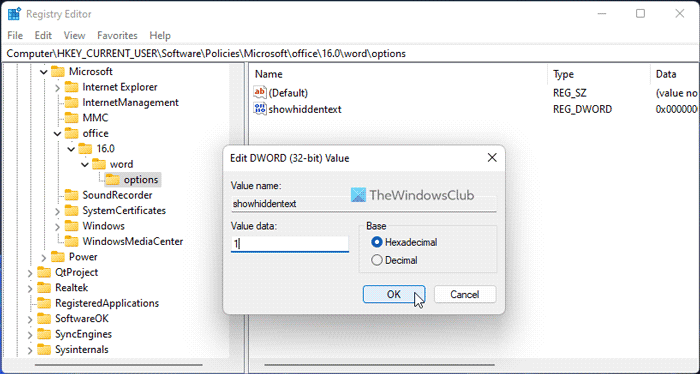
Puteți porni sau opri Text ascuns funcția folosind, de asemenea, editorul de registry. Dacă ați făcut acest lucru, va trebui să utilizați Registrul Windows pentru a anula modificarea. Pentru a modifica valoarea de registry, urmați acești pași:
- presa Win+R pentru a deschide promptul Run.
- Tip regedit și faceți clic pe AMENDA buton.
- presa da butonul la promptul UAC.
- Urmați această cale: |_+_|.
- Faceți dublu clic pe afișează textul ascuns Valoarea REG_WORD.
- A intra 1 ca date valorice.
- presa AMENDA buton.
- Închideți toate ferestrele și reporniți computerul.
De asemenea, puteți elimina afișează textul ascuns De asemenea, valoarea REG_DWORD. Pentru a face acest lucru, faceți clic dreapta pe el, selectați Șterge opțiunea și faceți clic da butonul pentru a confirma. Ca de obicei, trebuie să reporniți computerul pentru ca modificările să intre în vigoare.
4] Reparați Microsoft Office
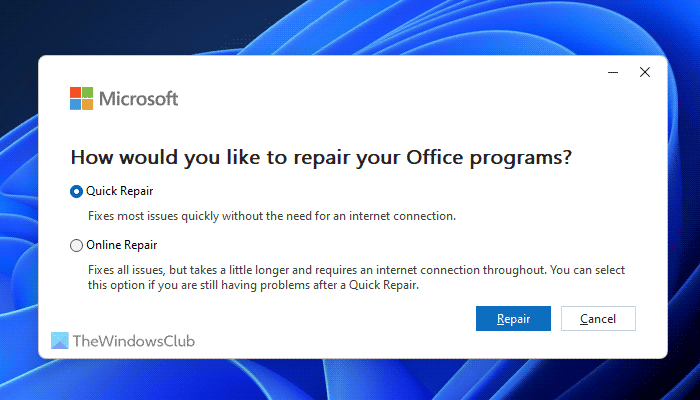
Dacă niciuna dintre soluțiile de mai sus nu a funcționat pentru tine, poți opta pentru această soluție. Puteți reporni instalarea Microsoft Office pe computer. Uneori, unele funcții pot înceta să funcționeze din cauza unei erori sau a unei erori. În astfel de situații, puteți repara instalarea Microsoft Office folosind utilitarul încorporat. Pentru a repara Microsoft Office, urmați acești pași:
- presa Câștigă+Eu pentru a deschide Setări Windows.
- Mergi la Programe secțiune.
- Click pe Aplicații și caracteristici meniul.
- Îndreptați-vă spre Microsoft 365 aplicarea.
- Faceți clic pe pictograma cu trei puncte și selectați Schimbare opțiune.
- Alege Reparație rapidă opțiunea și faceți clic Reparație buton.
Cu toate acestea, dacă nu funcționează, alegeți Reparatie online opțiune.
Recenzie Smadav
Citit: Cum să afișați sau să ascundeți semnele de formatare în Word
Cum să ascunzi textul într-un document Word?
Pentru a ascunde textul într-un document Word, mai întâi trebuie să selectați textul. Apoi faceți clic pe pictograma săgeată vizibilă în Font secțiune în Casa Selectați fila următoare + Corp varianta c Font panou și bifați Ascuns Caseta de bifat. În cele din urmă faceți clic pe AMENDA butonul pentru a salva modificările. După aceea, puteți găsi textul ascuns automat.
De ce Word nu afișează text ascuns?
Pot exista mai multe motive pentru care Word nu afișează text ascuns în Windows 11/10. În cele mai multe cazuri, acest lucru se datorează unei configurări greșite în Editorul de politici de grup local. Pe de altă parte, setarea unei valori greșite în Editorul de registry poate provoca aceeași problemă. Dacă apare o astfel de problemă, puteți urma soluțiile de mai sus pentru a scăpa de ea.
Sper că aceste soluții au funcționat pentru tine.
Citit: Cum să imprimați text ascuns în Word pe Windows și Mac.
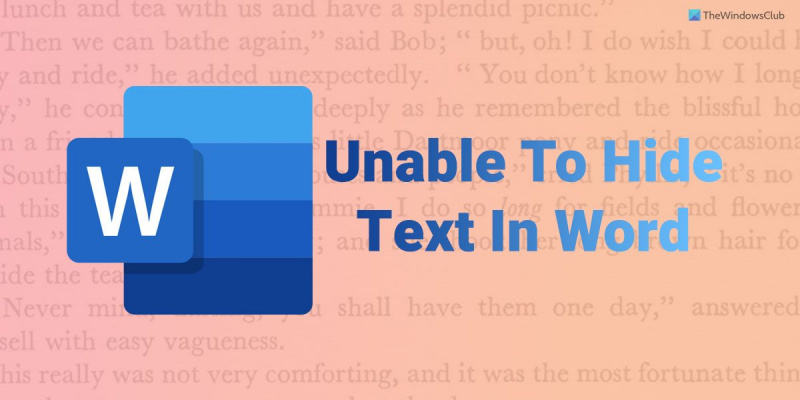









![Eroare generală în GDI+ [Remediat]](https://prankmike.com/img/errors/84/a-generic-error-occurred-in-gdi-fixed-1.jpg)



